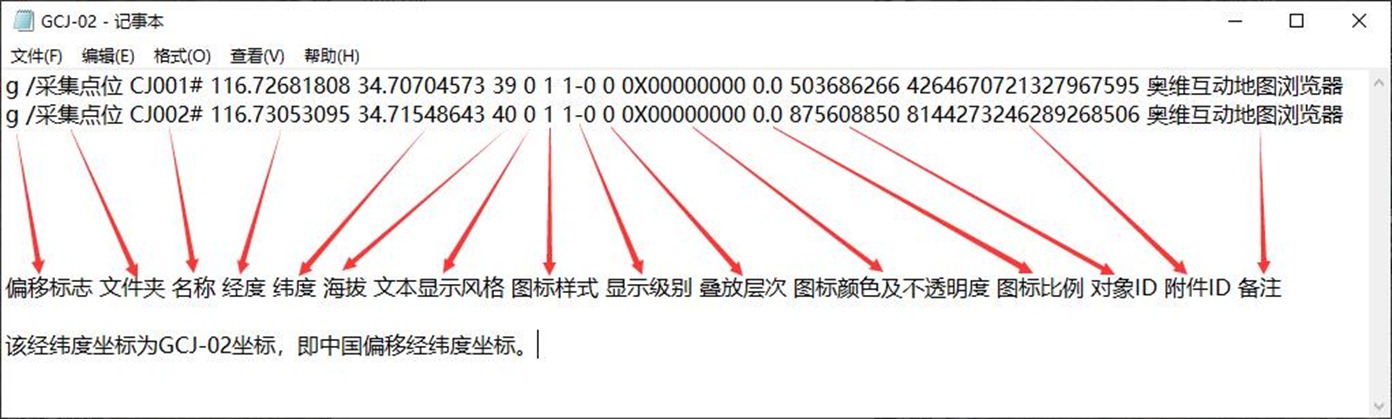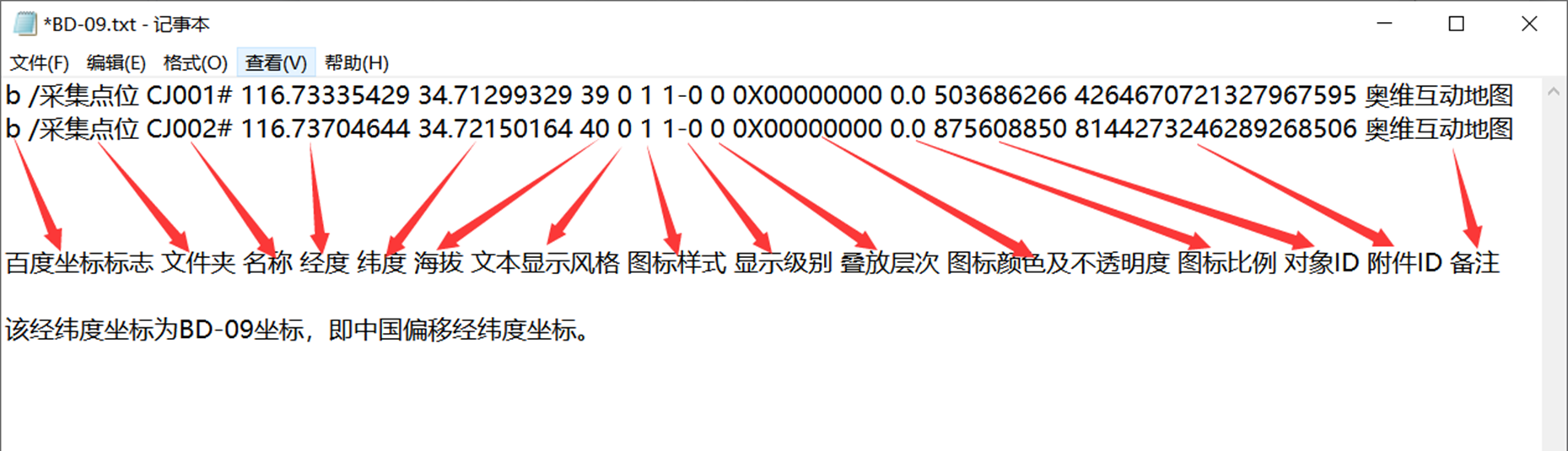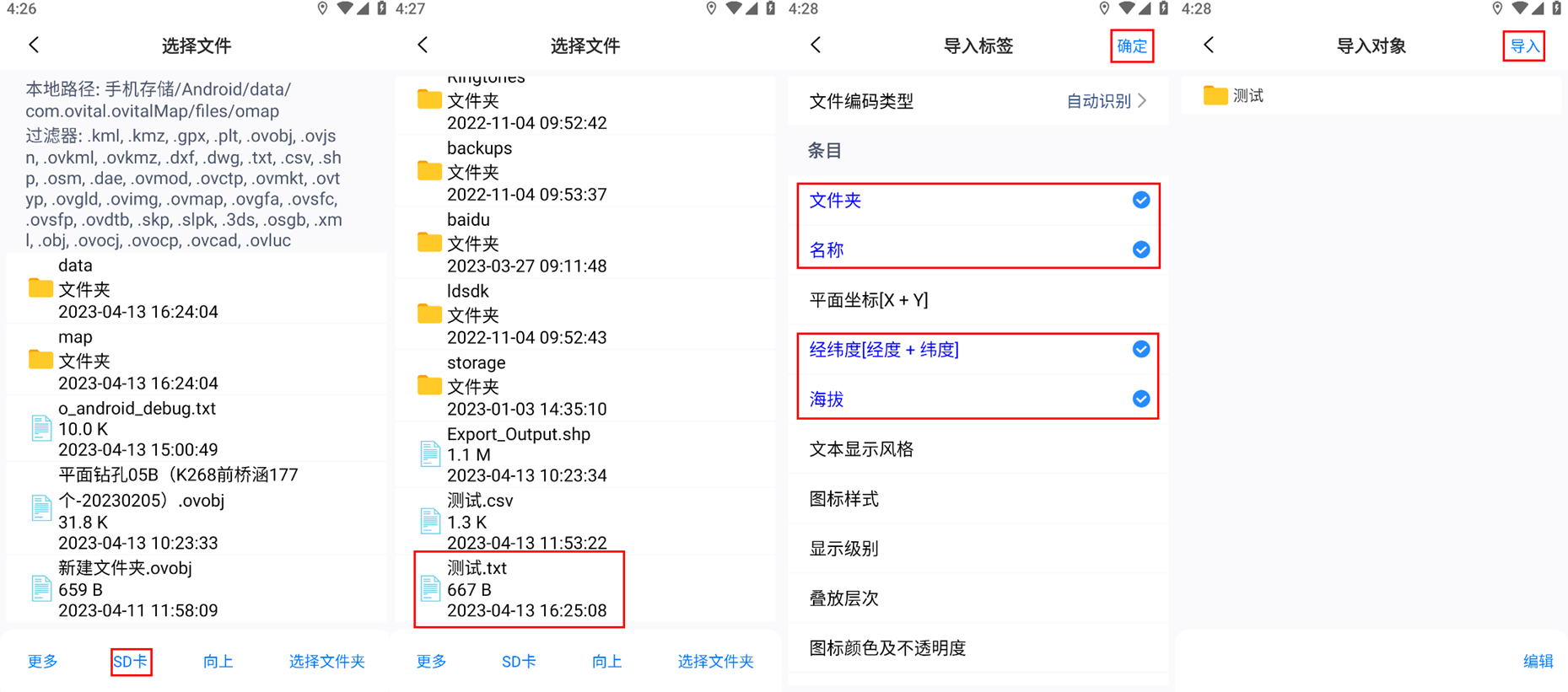在奥维互动地图中,用户可导入txt文本中的经纬度坐标及海拔数据,生成标签。支持导入的经纬度坐标包括cgcs2000地理坐标、gcj-02坐标(中国gcj-02经纬度)和bd-09坐标(百度坐标)。具体操作步骤如下:
(1)按照奥维格式要求对txt坐标文件进行编辑。
(2)在奥维电脑端或者手机端导入txt坐标文件。
1. 电脑端导入txt坐标文件
1.1. 属性格式说明
要将txt中的经纬度坐标数据导入到奥维中来,其字段排列顺序必须按照奥维规定的格式进行设置。奥维txt格式数据模板如下:
☆说明:
(1)以下属性字段,至少要有经度和纬度,否则无法导入。
(2)每个属性间使用一个空格隔开。
(3)备注可以为多个属性,即可以将数据中最后两个以上的属性字段导入为标签的备注。
(4)经纬度格式可以为“度”“度分”或者“度分秒”。
度:116.72135049 34.70805560 度分:116°43.281029' 34°42.483336'
度分秒:116°43'16.8618" 34°42'29.0002"
模板1:cgcs2000地理坐标
模板2:gcj -02坐标(gcj-02经纬度)
模板3:bd -09坐标(百度坐标)
若用户的数据仅有经度、纬度坐标值,那么直接导入即可。
☆说明:若为gcj-02坐标,需要在第一列加上偏移标志“g”;若为bd-09坐标,需要在第一列加上百度坐标标志“b”。
下面以cgcs2000地理坐标为例进行说明。
若用户的文件还有海拔,也可一起导入到奥维中;若用户想将某属性显示在地图上,用于区别点位,那么可作为名称导入。如下图所示。
该文件中含有四个属性,第一个属性可以作为名称,其他三个属性分别为经度、纬度和海拔。

☆说明:
(1)经度、纬度这两个属性的先后关系不能修改,即经度在前、纬度在后,且应当排在一起(经度后面要紧跟纬度)。
(2)其他属性的排列顺序可以改变,如可以为经度、纬度、名称、海拔;执行导入时,需要设置输入条目,输入条目的顺序必须和文件中属性的顺序保持一致。
若用户的点位按某个属性进行了归类,那么可以将这个属性导入为文件夹,这样导入的数据会自动存放在不同的文件夹下。
若没有这种归类的属性,用户也可以自己添加一个文件夹属性。
不管是原有属性还是自己另外添加的属性,要作为文件夹导入,应在该属性前加上“/”符号,如下图所示。
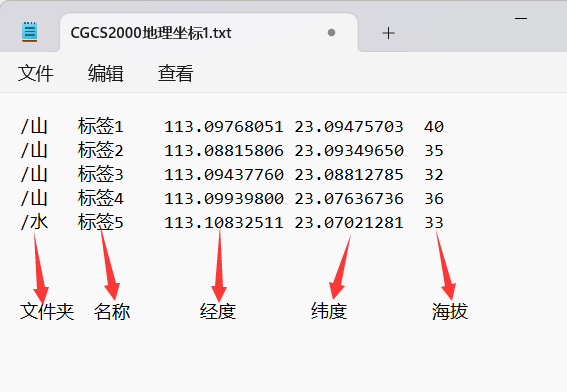
若除上述说明的属性外还有其他的属性,用户想将这些属性一起导入,那么可以将这些属性放在最后,作为备注信息导入到奥维。
如下图所示,我们将这四个属性作为标签的备注导入。
☆说明:作为备注的属性一定要放在最后。

编辑好文件后,即可导入到奥维中。
1.2. 导入坐标点
在奥维电脑端,点击[系统]菜单,点击【导入对象】,选择需要导入的文件,点击【打开】。
弹出[导入对象]窗口,勾选需要导入的属性条目。
☆说明:数据文件中有什么属性字段,就勾选什么;输入条目的顺序必须和数据文件中的属性字段顺序保持一致,如果不一致,应使用“上移”或者“下移”功能进行调整。
我们的坐标文件中有文件夹、名称、经度、纬度、海拔以及三个备注属性,那么就勾选文件夹、名称、经纬度、海拔、备注。
设置完成后,点击【确定】按钮,系统自动解析文件。
点击【导入】按钮,执行导入文件。完成后,导入的坐标点会自动生成奥维标签对象,保存在收藏夹中,显示在地图上。
可以看到,所有数据都是按设置好的文件夹保存在收藏夹中的,标签的名称会自动显示在地图上,文件中的最后三个属性都以备注的形式保存在标签中。
2. 电脑端标签同步到手机
用户在电脑端导入数据后,可直接将数据发送到手机,不需要另外在手机端中执行导入txt文件,如下:
在[好友列表]下找到【我的手机】,双击,点击【收藏夹】,勾选需要传输到手机端的数据,点击【确定】;点击【发送】,即可。
发送后,在手机上登录账户,即可收到电脑端发送的数据。
在手机端主界面,点击左上角 按钮,在[会话]页面下找到【我的电脑】这条信息,点击进入会话界面;点击【下载】,下载数据;
按钮,在[会话]页面下找到【我的电脑】这条信息,点击进入会话界面;点击【下载】,下载数据;
点击数据,点击【收藏当前对象】,选择存放目录,点击【确定】,可将数据保存到手机端的收藏夹中,同时数据会显示在地图上。
3. 手机端导入txt坐标文件
当然,除了在电脑端导入坐标文件,并将导入的数据发送到手机外,用户也可以直接在手机上导入txt坐标文件。如果电脑在身边,建议用户直接使用电脑导入。
☆说明:
(1)如果文件仅有坐标、海拔、名称等几个属性,且排列好了,可以在手机上导入;如果属性格式需要修改的地方较多,建议在电脑端修改并导入,然后再将导入的数据同步到手机或平板。
(2)苹果手机或者平板:建议使用奥维windows电脑端导入txt文件,然后同步到手机或者平板。
3.1. 属性格式说明
不需要修改属性格式的txt坐标文件,可以直接在手机上导入;若需要对属性格式进行大量的修改,建议使用电脑,手机操作不方便。
属性格式说明请参考本文《1.1.属性格式说明》。
☆说明:在手机端导入的txt文件,其属性应按照“文件夹、名称、经度、纬度、海拔……备注”这样顺序排列,不能对顺序进行更改。
3.2. 导入坐标点
在奥维手机端,点击【收藏】,点击【菜单】,点击【导入导出】,点击【从文件导入】。
系统自动打开奥维根目录,选择txt文件。如果用户没有将txt保存在奥维根目录下面,那么就点击sd卡,找到保存txt文件的目录。
使用qq、微信传输的文件会保存在qq、微信的根目录下面。
qq根目录:tencent/qqfile_recv
微信根目录:tencent/micromsg/download
找到后,点击文件,弹出[导入标签]页面,勾选需要导入的属性条目。
☆说明:数据文件中有什么属性字段,就勾选什么;我们的坐标文件中有文件夹、名称、经度、纬度、海拔以及三个备注属性,那么就勾选文件夹、名称、经纬度、海拔、备注。
设置完成后,点击【确定】按钮,系统自动解析文件;解析完成后,进入[导入对象]页面,点击【导入】。
进入[导入选项]页面,点击【确定】,执行导入。导入完成后,数据会保存在收藏夹中,显示在地图上。